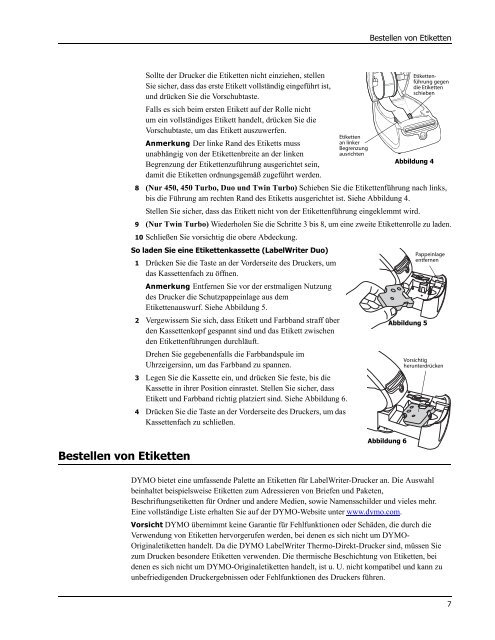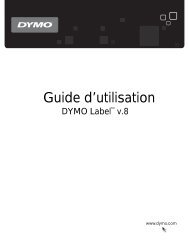LW 450 User Guide.book - DYMO LabelWriter 450 series
LW 450 User Guide.book - DYMO LabelWriter 450 series
LW 450 User Guide.book - DYMO LabelWriter 450 series
Erfolgreiche ePaper selbst erstellen
Machen Sie aus Ihren PDF Publikationen ein blätterbares Flipbook mit unserer einzigartigen Google optimierten e-Paper Software.
Bestellen von EtikettenSollte der Drucker die Etiketten nicht einziehen, stellenSie sicher, dass das erste Etikett vollständig eingeführt ist,und drücken Sie die Vorschubtaste.Falls es sich beim ersten Etikett auf der Rolle nichtum ein vollständiges Etikett handelt, drücken Sie dieVorschubtaste, um das Etikett auszuwerfen.Anmerkung Der linke Rand des Etiketts mussunabhängig von der Etikettenbreite an der linkenBegrenzung der Etikettenzuführung ausgerichtet sein,damit die Etiketten ordnungsgemäß zugeführt werden.8 (Nur <strong>450</strong>, <strong>450</strong> Turbo, Duo und Twin Turbo) Schieben Sie die Etikettenführung nach links,bis die Führung am rechten Rand des Etiketts ausgerichtet ist. Siehe Abbildung 4.Stellen Sie sicher, dass das Etikett nicht von der Etikettenführung eingeklemmt wird.9 (Nur Twin Turbo) Wiederholen Sie die Schritte 3 bis 8, um eine zweite Etikettenrolle zu laden.10 Schließen Sie vorsichtig die obere Abdeckung.So laden Sie eine Etikettenkassette (<strong>LabelWriter</strong> Duo)1 Drücken Sie die Taste an der Vorderseite des Druckers, umdas Kassettenfach zu öffnen.Anmerkung Entfernen Sie vor der erstmaligen Nutzungdes Drucker die Schutzpappeinlage aus demEtikettenauswurf. Siehe Abbildung 5.2 Vergewissern Sie sich, dass Etikett und Farbband straff überden Kassettenkopf gespannt sind und das Etikett zwischenden Etikettenführungen durchläuft.Drehen Sie gegebenenfalls die Farbbandspule imUhrzeigersinn, um das Farbband zu spannen.3 Legen Sie die Kassette ein, und drücken Sie feste, bis dieKassette in ihrer Position einrastet. Stellen Sie sicher, dassEtikett und Farbband richtig platziert sind. Siehe Abbildung 6.4 Drücken Sie die Taste an der Vorderseite des Druckers, um dasKassettenfach zu schließen.Etikettenan linkerBegrenzungausrichtenAbbildung 4Abbildung 5Etikettenführunggegendie EtikettenschiebenPappeinlageentfernenVorsichtigherunterdrückenBestellen von EtikettenAbbildung 6<strong>DYMO</strong> bietet eine umfassende Palette an Etiketten für <strong>LabelWriter</strong>-Drucker an. Die Auswahlbeinhaltet beispielsweise Etiketten zum Adressieren von Briefen und Paketen,Beschriftungsetiketten für Ordner und andere Medien, sowie Namensschilder und vieles mehr.Eine vollständige Liste erhalten Sie auf der <strong>DYMO</strong>-Website unter www.dymo.com.Vorsicht <strong>DYMO</strong> übernimmt keine Garantie für Fehlfunktionen oder Schäden, die durch dieVerwendung von Etiketten hervorgerufen werden, bei denen es sich nicht um <strong>DYMO</strong>-Originaletiketten handelt. Da die <strong>DYMO</strong> <strong>LabelWriter</strong> Thermo-Direkt-Drucker sind, müssen Siezum Drucken besondere Etiketten verwenden. Die thermische Beschichtung von Etiketten, beidenen es sich nicht um <strong>DYMO</strong>-Originaletiketten handelt, ist u. U. nicht kompatibel und kann zuunbefriedigenden Druckergebnissen oder Fehlfunktionen des Druckers führen.7